本教程适用版本:WPS 365 点击免费使用
我们在利用Excel表格进行日常办公时,经常需要制作各种各样的表格,那么当我们的表格复制过来格式非常混乱,行高列宽严重不同的情况下,我们难道需要一个一个的去调整吗?当然不必,今天我们就来教大家自动调整行高列宽的方法。
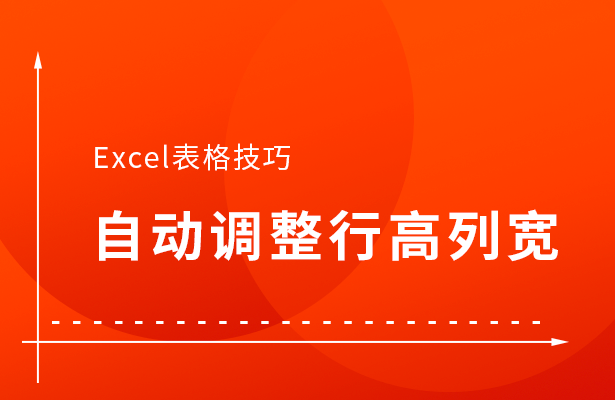 Excel表格自动调整行高列宽
首先,我们看到如下表格,行高列宽有着严重差异。
Excel表格自动调整行高列宽
首先,我们看到如下表格,行高列宽有着严重差异。
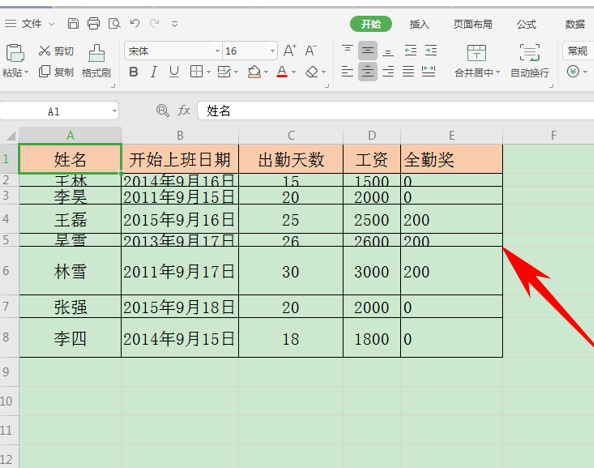 >>免费升级到企业版,可免费获得 800G 存储空间
单击工具栏开始下的行和列,在下拉菜单下选择最合适的行高:
>>免费升级到企业版,可免费获得 800G 存储空间
单击工具栏开始下的行和列,在下拉菜单下选择最合适的行高:
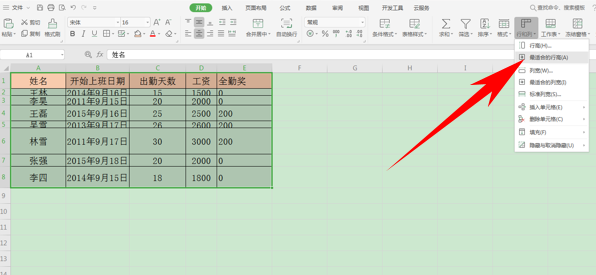 >>免费升级到企业版,可免费获得 800G 存储空间
然后我们看到行高就已经一键调整完毕了,我们再次单击工具栏开始下的行与列,在下拉菜单下选择最合适的列宽:
>>免费升级到企业版,可免费获得 800G 存储空间
然后我们看到行高就已经一键调整完毕了,我们再次单击工具栏开始下的行与列,在下拉菜单下选择最合适的列宽:
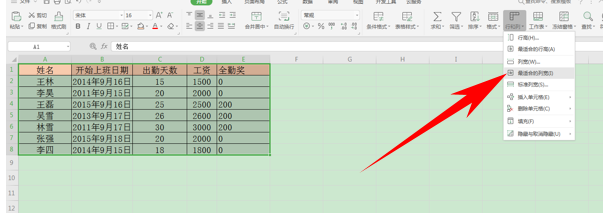 >>免费升级到企业版,可免费获得 800G 存储空间
然后我们看到,表格就已经自动调整完毕了,如下图所示:
>>免费升级到企业版,可免费获得 800G 存储空间
然后我们看到,表格就已经自动调整完毕了,如下图所示: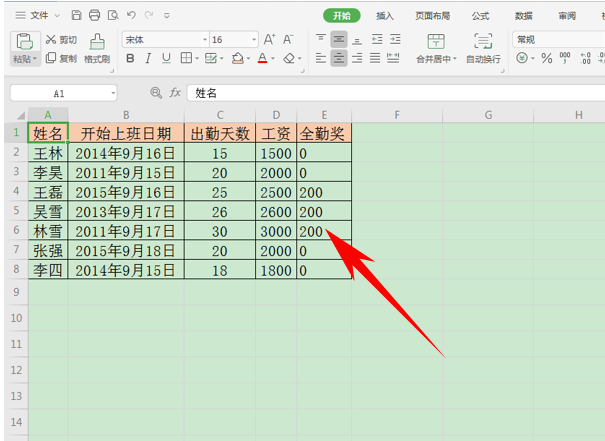 >>免费升级到企业版,可免费获得 800G 存储空间
那么,在Excel表格当中,自动调整行高列宽的方法,是不是非常简单呢,你学会了吗?
>>免费升级到企业版,可免费获得 800G 存储空间
那么,在Excel表格当中,自动调整行高列宽的方法,是不是非常简单呢,你学会了吗?

